Кантип Android'ден Google колдонмолорун өчүрүү/алып салуу керек
Бул макалада сиз Android'дин тамыр уруксатын кантип алууну жана камтылган Google колдонмолорун алып салууну үйрөнөсүз. Сизге жардам берүү үчүн бул бекер жана бир чыкылдатуу менен тамыр куралын алыңыз.
07-март, 2022-ж. • Берилген: iOS жана Android Run Sm кылуу үчүн бардык чечимдер • Текшерилген чечимдер
Түзмөгүңүзгө алдын ала орнотулган Google колдонмолору пайдалуу болушу мүмкүн, бирок көбүнчө алар түзмөгүңүздө өтө көп орун ээлеп, батареяңызды сарптап, телефондун иштешин төмөндөтөт. Бирок, алар өчүрүлгөн жана аппараттан толугу менен жок кылынышы мүмкүн эмес. Эгер сиз бул Google колдонмолоруна көп деле маани бербесеңиз жана алардан арылууну кааласаңыз, пайдалуураак колдонмолорго орун бошотуп берсеңиз, бул макала сиз менен Google колдонмолорун түзмөгүңүздөн алып салуу же жок кылуунун оңой жолу менен бөлүшөт.
Google колдонмолорун кантип алып салуу керек
Эми түзмөгүңүздүн тамыры бар болгондуктан, Play Store'до Google Колдонмолорун алып салуу же өчүрүү үчүн колдоно турган көптөгөн колдонмолор бар. Алардын бири NoBloat колдонмосу, аны биз Android түзмөгүңүздө керексиз Google Колдонмолорун кантип алып салуу керектигин көрсөтүү үчүн колдонобуз.
Бирок баштаардан мурун, кийинчерээк керек болуп калса, колдонмолоруңуздун камдык көчүрмөсүн сактоо маанилүү. Уланыңыз жана түзмөгүңүздүн , анын ичинде Колдонмолоруңуздун камдык көчүрмөсүн сактап, Google колдонмолорун орнотуудан чыгаруу үчүн NoBloat колдонуу үчүн бул жөнөкөй кадамдарды жасаңыз;
- Play Дүкөнүнө барып, NoBloat издеңиз. Аны орнотуу акысыз, андыктан "Орнотуу" баскычын басып, орнотуунун аягына чейин күтүңүз.
-
Орнотуудан кийин NoBloat биринчи жолу ачылганда, сизден "Супер колдонуучуга уруксат берүү" сунушталат.
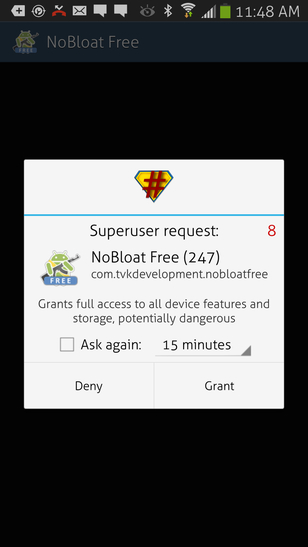
-
Колдонмонун негизги терезесин алуу үчүн "Грант" баскычын таптаңыз. Түзмөгүңүздөгү бардык колдонмолордун тизмесин көрүү үчүн "Системалык колдонмолорду" таптаңыз.
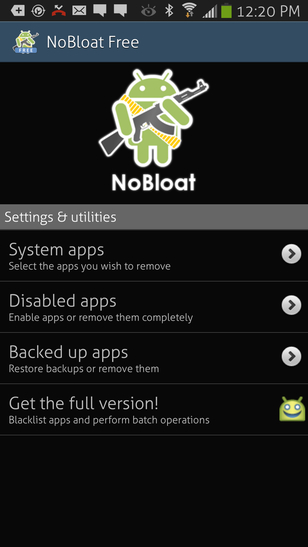
-
Сиз алып салгыңыз келген колдонмону тандаңыз. Акысыз версияда сиз бир эле учурда бир гана колдонмону өчүрө аласыз. Көрсөтүлгөн варианттардан "Камдык көчүрмөнү сактоо жана жок кылуу" же "Камдык көчүрмөсү жок өчүрүү" дегенди тандаңыз.
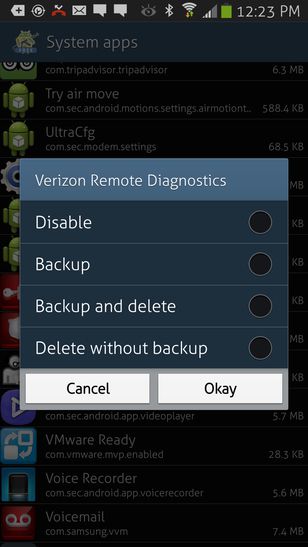
Орнотууга/алып салууга мүмкүн болгон Google колдонмолору
Android түзмөгүңүздөн Google колдонмолорун чыгарып салуу кыйын. Адамдар көпчүлүк учурда кайсы колдонмолорду алып салууга болорун жана кайсынысын өчүрө албастыгын билишпейт. Бирок, этият болушуңуз туура, анткени бул колдонмолордун көпчүлүгүнүн эч кандай айкын функциясы жок жана сиз чындыгында керектүү колдонмону алып салышыңыз мүмкүн. Сизге жардам берүү үчүн биз Android түзмөгүндө жок кылынышы мүмкүн болгон алдын ала орнотулган колдонмолордун тизмесин түздүк.
Сураныч, сизге колдонмонун кереги жок экенине ынануу үчүн өчүрүүдөн мурун ар бир колдонмонун сүрөттөмөсүн окуп чыкканыңызды текшериңиз.
- Bluetooth.apk
- Бул колдонмо сиз ойлогондой Bluetooth'ду башкара албайт. Анын ордуна Bluetooth басып чыгарууну башкарат. Демек, сизге Bluetooth басып чыгаруунун кереги жок же эч качан колдонбосоңуз, аны алып салсаңыз болот.
- BluetoothTestMode.apk
- Бул колдонмо Bluetooth сынаганыңызда түзүлөт. Аны алып салса болот, бирок биз файлдарды өткөрүүдөн мурун Bluetooth'дун ишенимдүүлүгүн текшерүү керек болгон кээ бир Bluetooth терминалдарына тоскоол болушу мүмкүн экенин эскертишибиз керек.
- Browser.apk
- Эгер сиз Firefox же Google Chrome сыяктуу орнотулган браузерди колдонсоңуз, бул колдонмону коопсуз түрдө чыгарып салсаңыз болот. Аны алып салуу түзмөгүңүздө алдын ала орнотулган биржа браузерин колдонбойсуз дегенди билдирет.
- . Divx.apk
- Бул колдонмо сиздин видео ойноткучуңуз үчүн лицензиялык маалыматты билдирет. Эгер сиз түзмөгүңүздө видео ойноткучту колдонбосоңуз, аны алып салсаңыз зыяны болбойт.
- Gmail.apk, GmailProvider.apk
- Эгер сиз Gmail'ди колдонбосоңуз, аны алып салсаңыз болот.
- GoogleSearch.apk
- Эгер сиз Google Издөө виджетинин ишке киргизгичтин иш тактасына кошулушун каалабасаңыз, аны алып салсаңыз болот.
Android түзмөгүңүздө алдын ала орнотулган колдонмолорду алып салуу жана Google Apps жок кылуу Android түзмөгүңүздү толугу менен ыңгайлаштыруунун бир жолу. Муну жасоонун эң оңой жолу - түзмөктү түптөө. Эми сиз Dr.Fone менен оңой эле кыла аласыз - Root, сиз Android түзмөгүнүн тамыры болгондо ушул жана башка пайдалардан ырахат алышыңыз керек.
Android Root
- Жалпы Android Root
- Samsung Root
- Samsung Galaxy S3 тамыры
- Samsung Galaxy S4 тамыры
- Samsung Galaxy S5 тамыры
- Root Note 4 6.0
- Root Note 3
- Samsung S7 тамыры
- Samsung J7 тамыры
- Samsung jailbreak
- Motorola Root
- LG Root
- HTC Root
- Nexus Root
- Sony Root
- Huawei Root
- ZTE Root
- Zenfone Root
- Root Alternatives
- KingRoot колдонмосу
- Root Explorer
- Root Master
- Бир чыкылдатуу тамыр куралдары
- King Root
- Один тамыры
- Түпкү APK'лер
- CF Auto Root
- One Click Root APK
- Cloud Root
- SRS Root APK
- iRoot APK
- Root Toplists
- Root жок колдонмолорду жашыруу
- Колдонмодогу акысыз сатып алуу NO Root
- Rooted колдонуучу үчүн 50 колдонмо
- Root Browser
- Root File Manager
- Root Firewall жок
- Root жок Wifi бузу
- AZ Screen Recorder Alternatives
- Button Savior Non Root
- Samsung Root колдонмолору
- Samsung Root программасы
- Android Root куралы
- Rooting алдында эмне кылуу керек
- Root Installer
- Root үчүн мыкты телефондор
- Мыкты Bloatware Removers
- Root жашыруу
- Bloatware жок кылуу




Джеймс Дэвис
кызматкерлери редактор